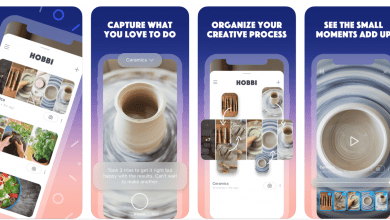يوتيوب كيدز تقدم 100 فيلمًا للأطفال مجانًا

ترغب منصة يوتيوب كيدز (YouTube Kids) المخصصة للأطفال بمساعدة الأهالي على اختيار المحتوى المناسب للطفل، ولهذا السبب، فإنها تساعد في تأسيس مكتبة من الأفلام الكاملة والعروض الخاصة العالية الجودة التي تثري خيال الأطفال.
وفي ظل قضاء وقت طويل في المنزل هذه الفترة فإن منصة يوتيوب كيدز أصبحت أكثر فائدة للعائلات، وفي حين أن بعض المدارس عادت إلى التعليم المادي داخل الفصل، إلا أن البعض الآخر لا يزال افتراضيًا.
وترغب المنصة في مساعدة الأهل على إبقاء الأطفال مرتبطين بالمدرسة، حيث ستصدر خلال الشهر المقبل حتى 31 أغسطس أكثر من 100 فيلمًا كجزء من مشروع تجربة “ما بعد المدرسة”.
وأوضح دون أندرسون (Don Anderson)، رئيس شراكات الأسرة والتعلم في يوتيوب، أن الخدمة تريد مساعدة الآباء في الوقت الذي قد يضطرون فيه الأطفال إلى البقاء في المنزل في حال لم يتمكنوا من العودة إلى المدرسة بعد.
وتتضمن الأفلام العائلية والعروض الخاصة (Tayo the Little Bus) و (Baby Shark and Pinkfong) و (The Wiggles) و (Masha And The Bear) و (Oggy & the Cockroaches) و (Paddington).
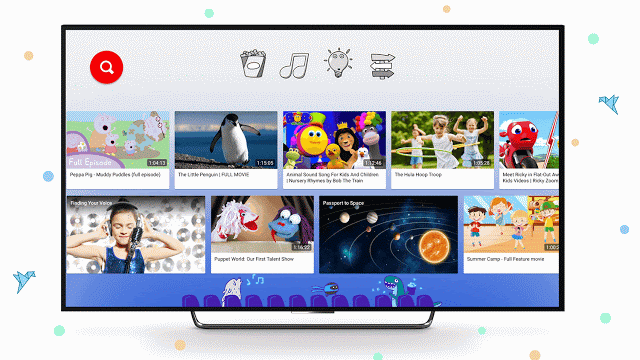
بالإضافة إلى مجموعة من أفضل الأفلام القصيرة المتحركة التي رسخت في الذاكرة، مثل فيلم (Hair Love) الحائز على جائزة أفضل فيلم رسوم متحركة قصير في حفل توزيع جوائز الأوسكار.
وهناك أيضًا مجموعة متنوعة من العروض التعليمية الخاصة، من ضمنها أخبار عالم إلمو من (Sesame Street)، التي تم إنتاجها بالتعاون مع مؤسسة (Lego)، ومختارات من سلسلة (BBC Studios) المسماة (Hey Duggee).
وتعرض هذه الأفلام والعروض الخاصة الممتازة في فئة (Shows) في التطبيق، كمقاطع فيديو فردية، وكذلك قوائم تشغيل كل يوم إثنين ابتداءً من اليوم، خلال الأسابيع الخمسة المقبلة.
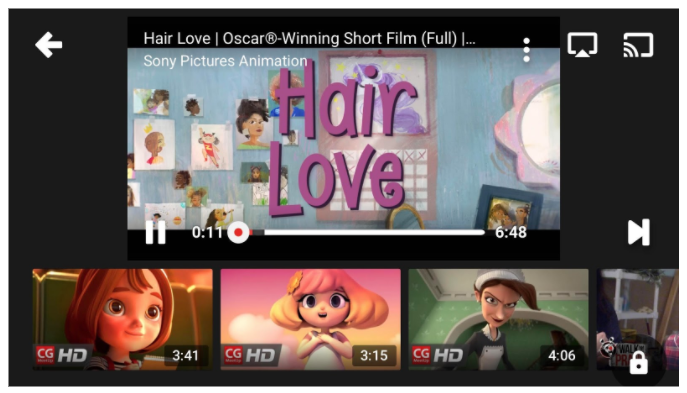
وصممت جوجل المنصة مع مراعاة الأطفال الذين تقل أعمارهم عن 13 عامًا، مما يجعلها مكانًا مناسبًا للأطفال لاستكشاف خيالهم وفضولهم.
ويسمح التطبيق للآباء بالتحكم في محتوى يوتيوب الذي يمكن لأطفالهم رؤيته، من ضمنها خيار السماح فقط بالمحتوى من الشركاء الموثوق بهم، مثل (Sesame Street) و (ChuChu TV) و (Bounce Patrol) و (PBS Kids)، أو اختيار مقاطع الفيديو والقنوات يدويًا لتأسيس قائمة تشغيل منظمة للأطفال.